Jika tiba-tiba kamu dapat tugas untuk membuat poster di kampus, dan gawatnya gak bisa pakai Adobe Photoshop. Tenang aja! Di sini kita akan bagikan cara membuat poster di HP Android ataupun Iphone, gak pake ribet pokoknya.
Poster emang perlu di buat desain yang menarik biar menarik perhatian orang lain. Jadi biasanya butuh pengalaman dan pengetahuan seputar desain biar bisa buat poster yang menarik.
Santai, kamu gak perlu jago aplikasi design grafis dulu baru bikin poster yang menarik. Sekarang pun kalian bisa bikin poster di HP dengan mudah.
Cukup dengan beberapa tap atau sentuh di HP, kalian udah bisa bikin poster yang bagus. Berikut cara membuat poster di HP Android ataupun IPhone untuk kalian yang masih pemula.
Buat yang mau bikin poster di HP Android ataupun iPhone, bisa pakai aja aplikasi desain namanya Canva.
Canva adalah aplikasi yang digunakan untuk desain grafis seperti membuat poster, brosur, banner ataupun kartu undangan. Di Canva sudah ada banyak template yang bisa kita edit dengan mudah sebagai bahan untuk membuat poster, brosur, kartu, dan sebagainya.
Sebelum kamu memakai Canva untuk membuat poster di HP, silahkan download dan install dulu Canva di HP Android atau IPhone kalian, baik Install dari Playstore maupun nyari sendiri lewat Google.
Setelah aplikasi Canva terinstall di HP Smartphone kalian, silahkan ikuti langkah berikut ini Cara Membuat Poster di HP:
- Buka Canva di HP.
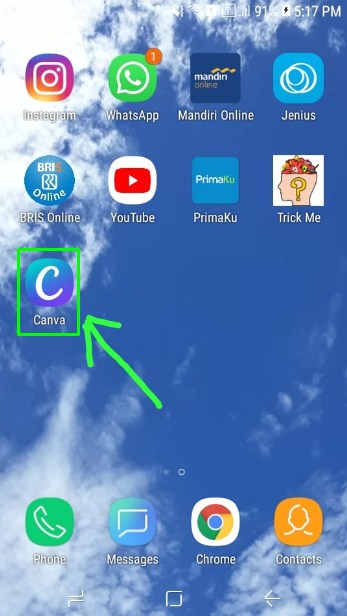
- Silahkan login atau masuk di Canva melalui akun Email, Gmail (Google) ataupun Facebook. Di contoh login pakai Gmail, kalo kalian belum punya Gmail, bisa baca cara membuat akun Gmail.
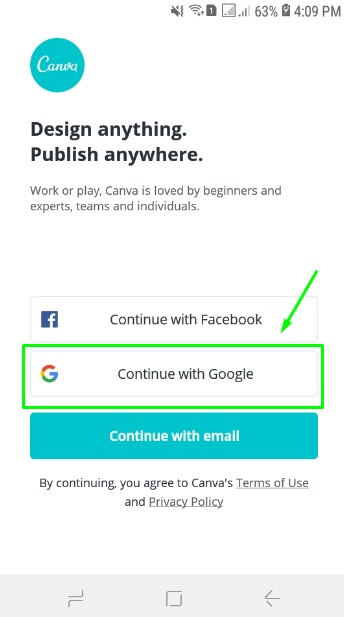
- Setelah masuk ke Canva, tap icon + yang dipojok kanan bawah.

- Pilih kategori dalam membuat desain baru, kita pilih Poster.
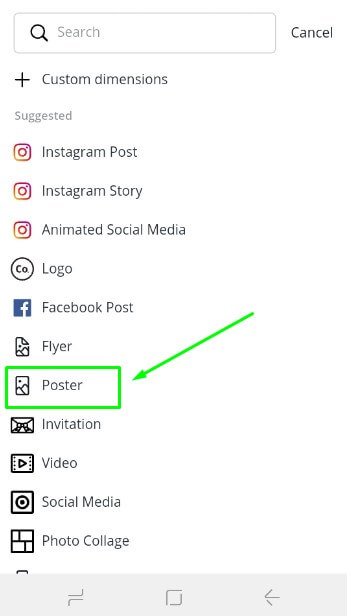
- Setelah muncul lembar kerja putih kosong buat bikin desain, kita tap atau sentuh aja tanda icon + di pojok kanan bawah.
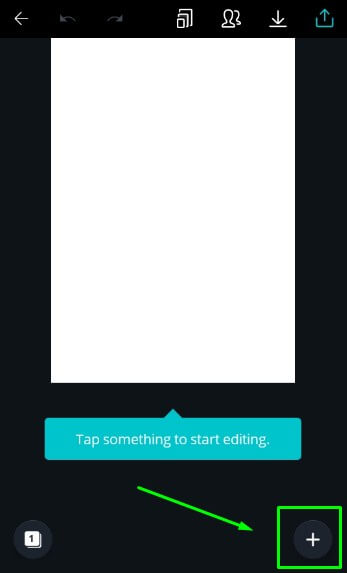
- Akan muncul berbagai pilihan yang bisa kamu tambahkan di lembar kerja desain kamu, seperti Text untuk nambah tulisan, Image untuk nambah gambar, Video untuk nambah video, dan yang lainnya.
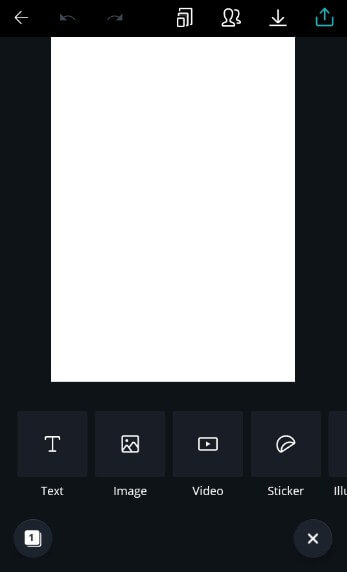
- Kamu geser aja deretan pilihan itu, dan pilih Template, seperti di bawah ini.
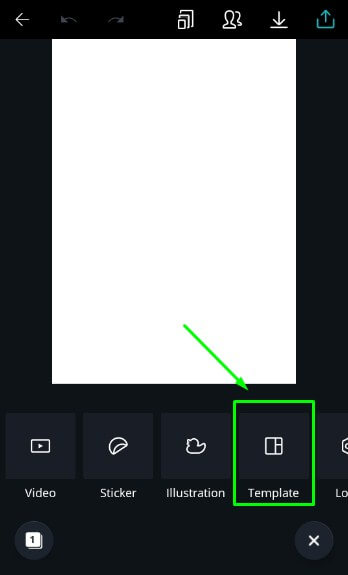
- Dari Canva ada berbagai template bagus yang bisa dipake untuk membuat poster. Tinggal pilih aja salah satu desain template-nya.
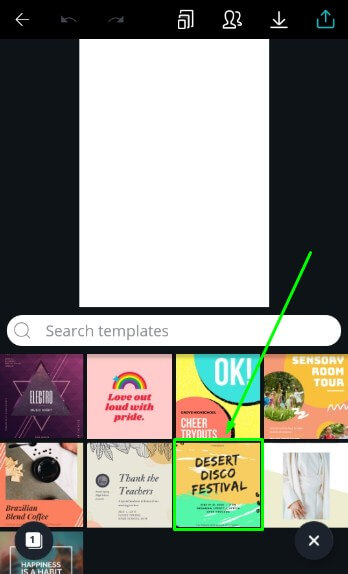
- Setelah dipilih templatenya, bisa kamu edit sesuka hati. Tap atau sentuh dibagian yang mau kamu edit. Bisa ganti font, ukuran, warna, dan model tulisannya.
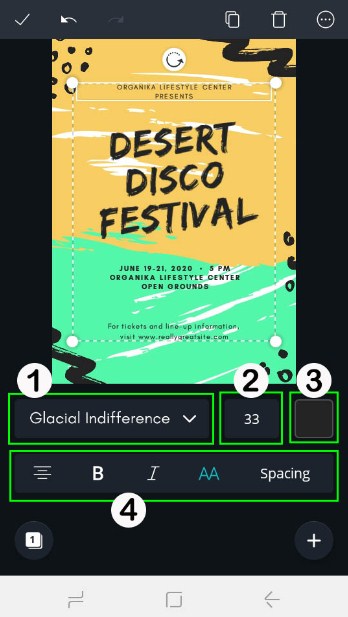
- Keterangan Gambar Di atas: Nomor 1 itu untuk pilih ganti Font tulisan. Nomor 2 untuk edit ukuran tulisan. Nomor 3 untuk ganti warna tulisan. Nomor 4 untuk mengganti format atau model tulisan seperti rata kanan-kiri, tebal, miring, dan spasi.
- Jika kamu sudah edit, seperti di bawah ini, kamu juga bisa nambahin lagi gambar, teks atau yang lainnya dengan tap tanda + yang dipojok nanti keluar pilihan kayak tadi Text, Image, Video dan yang lainnya buat ditambah ke desain poster kamu.
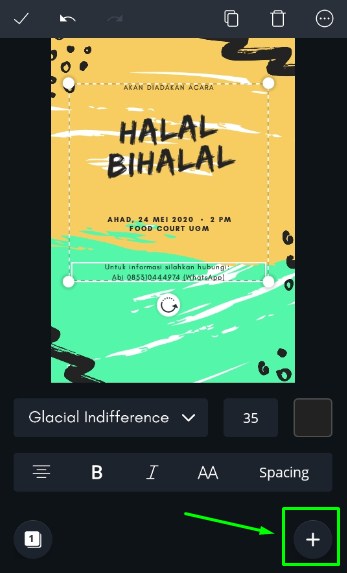
- Setelah desain poster kamu selesai di edit, bisa kamu tap atau klik tanda centang di pojok kiri atas kemudian klik atau tap icon yang ada di pojok kanan atas untuk menyimpan hasil desain.
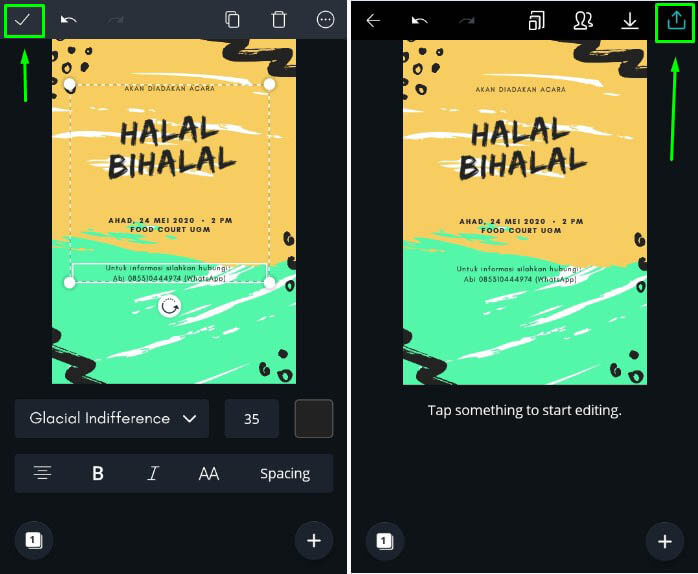
- Kamu pilih Save as image untuk menyimpannya sebagai gambar di galeri HP dan tunggu proses menyimpan desain poster kamu sampe selesai.
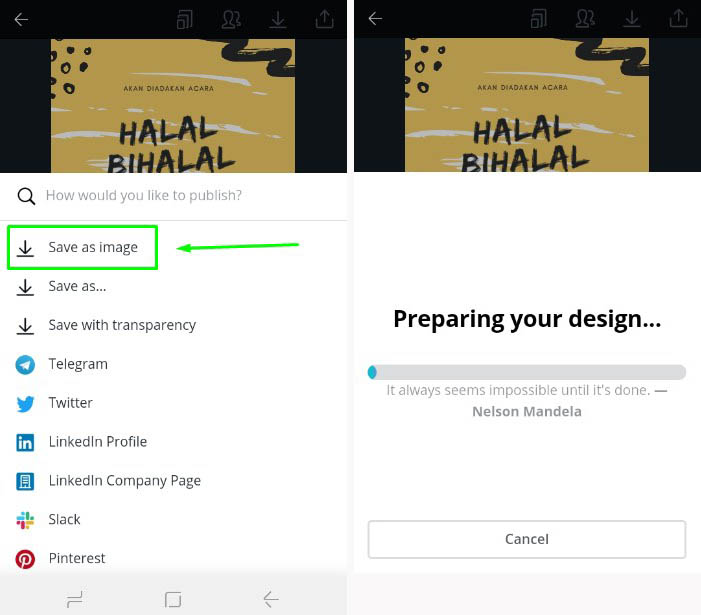
- Setelah selesai nanti Canva otomatis akan menawari kamu untuk membagikan desain tadi lewat WhatsApp, Instagram, dan yang lainnya. Cukup klik tombol kembali aja atau pilih Go to your homepage.
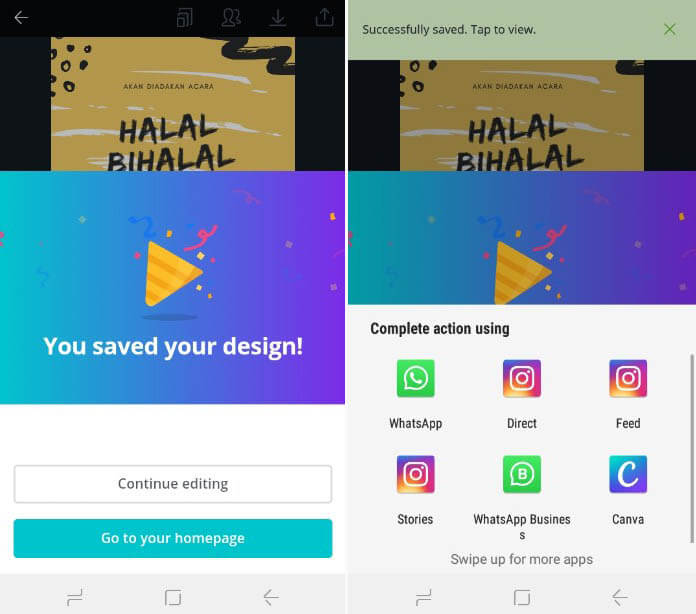
- Kemudian kamu liat di galeri HP, desain poster yang kamu buat tadi sudah ada.
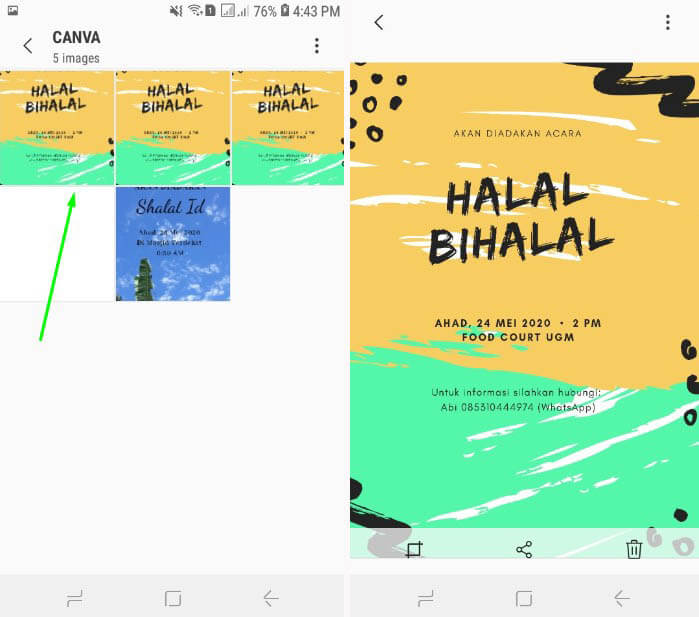
- Nah desain poster yang kamu buat sudah jadi. Selamat.
BACA JUGA: Cara Bikin Twibbon di PicsArt
Gimana? Gampang bukan cara membuat poster di HP yang udah kami bagikan? Emang kalau buat awal-awal sih hasilnya masih kurang memuaskan, tapi kalau dah sering utak atik nyoba bikin desain pake HP nanti hasilnya bakal nggak kalah deh sama yang pakai software desain grafis di laptop atau komputer.
Untuk aplikasi desain poster di HP selain Canva, kamu bisa lihat rekomendasi berbagai aplikasi desain poster pada artikel ini: Aplikasi Buat Poster di HP.
Ohya, jika kamu pengen tau cara hapus background foto / gambar yang kamu punya tanpa perlu pake aplikasi edit foto, bisa baca aja: Cara Hapus Background Foto Online. Dan buat kamu yang ingin tau gimana cara buat Twibbonize di HP, baca aja ini: Cara Bikin Twibbon di HP.
Nah, kalau kalian ada cara yang lebih mudah dari yang di atas, atau… kalian ada kendala atau masalah saat praktek cara di atas, tulis aja di kolom komentar bawah ya. Terima kasih.
Sumber gambar di postingan & logo di thumbnail: Dokumen pribadi & Flaticon


